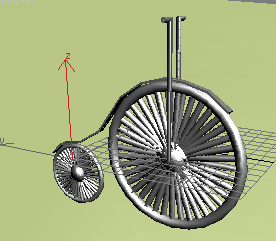- •Практическая работа № 1. Тема: Создание примитивов.
- •Параллелепипед
- •Цилиндр с фаской
- •Тороидальный узел
- •Практическая работа № 2 Тема: Знакомство с деформирующими модификаторами
- •Модификатор Bend (Изгиб)
- •Модификатор Twist (Скручивание)
- •Модификатор Noise (Шум)
- •Модификатор Shell (Оболочка)
- •Модификатор PathDeform (Деформация по траектории)
- •Модификатор Lattice (Решетка)
- •Практическая работа № 4 Тема: Булевы операции
- •Практическая работа № 5 Тема: Булевы операции
- •Практическая работа № 6 Тема: Булевы операции
- •Практическая работа № 7 Тема: Булевы операции
- •Практическая работа № 8 Тема: Морфинг Сцена: Морфинговые объекты
- •Практическая работа № 9 Тема: Лофтинг Сцена: Занавеска
- •Практическая работа № Тема: Лофтинг Сцена: Шариковая ручка
- •Практическая работа № 10 Тема: Лофтинг
- •Практическая работа № 11 Тема: Лофтинг Сцена: Колонна
- •Практическая работа № 12 Тема: Сплайны
- •Практическая работа № 13 Тема: Сплайны
- •Практическая работа № 14 Тема: Сплайны
- •Практическая работа № 15 Тема: Сплайны
- •Практическая работа № 16 Тема: Конвертирование объекта в редактируемые полигоны
- •Тема: Создание проволочного материала
- •Практическая работа № 17 Сцена: Собака
- •Практическая работа № 18 Тема: Полигональное моделирование Сцена: Рыба
- •Практическая работа № 19 Тема: Полигональное моделирование Сцена: Кубок
- •Практическая работа № 20 Сцена: Создание массива.
- •Практическая работа № 22 Тема: Система частиц. Ландшафт. Сцена: Вулкан.
- •Практическая работа № 23 Тема: Система частиц Сцена: Снежная улица
- •Практическая работа № 24
- •Практическая работа № 25 Тема: Ландшафт. Фильтр – Эффект линзы. Сцена: Надпись Hollywood.
- •Практическая работа № 26
- •Практическая работа № 27 Тема: Карты и материалы
- •Практическая работа №28 Тема: Карты и материалы
- •Практическая работа № 29 Тема: Карты и материалы Сцена: Шахматная доска
- •Практическая работа № 30 Тема: Карты и материалы
- •Практическая работа № 31 Тема: Многокомпонентные материалы
- •Практическая работа № 32 Тема: Анимация Сцена: Прыгающий чайник
- •Практическая работа № 33 Тема: Реактор - Домино
- •Практическая работа № 34 Тема: Контроллеры движения Сцена: Бегущий человек
- •Практическая работа № 35 Тема: Реактор - Флаг
Практическая работа № 19 Тема: Полигональное моделирование Сцена: Кубок
Запустите программу 3DsMax. В окне проекции создайте цилиндр – Create – Cylinder. (Рисунок 1)
К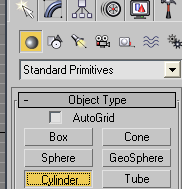
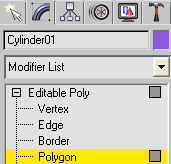 онвертируйте
объект в полисетку – РМ-
ConvertToEditablePoly
(преобразовать в редактируемые полигоны).
Для отображения сетки нажмите F4.
Теперь необходимо «утопить» верхний
полигон кубка внутрь цилиндра, перейдите
на уровень подобъектов Poly
(Рисунок 2)–
выделите верхний полигон,
онвертируйте
объект в полисетку – РМ-
ConvertToEditablePoly
(преобразовать в редактируемые полигоны).
Для отображения сетки нажмите F4.
Теперь необходимо «утопить» верхний
полигон кубка внутрь цилиндра, перейдите
на уровень подобъектов Poly
(Рисунок 2)–
выделите верхний полигон,
Рисунок 1 Рисунок 2
на командной панели в свитке EditPolygons рядом с инструментом Inset (Вырезка) нажмите маленькую кнопку, в открывшемся окне InsetPolygons в счетчик InsetAmount введите значение 3 – ОК.
У цилиндра образовалась толщина, затем в том же свитке выберите инструмент Extrude (Выдавливание), и вдавите полигон внутрь цилиндра.
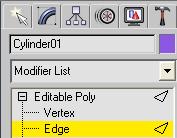
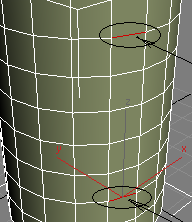 Переключитесь
на уровень подобъектов Edge
(Ребра) (Рисунок
3), выделите
два ребра таким образом, чтобы они
находились в одном столбце, (для создания
ручки кубка). (Рисунок
4). Рядом с
инструментом Extrude
(Выдавливание) нажмите маленькую кнопку,
в открывшемся окне ExtrudeEdges
в счетчик
Переключитесь
на уровень подобъектов Edge
(Ребра) (Рисунок
3), выделите
два ребра таким образом, чтобы они
находились в одном столбце, (для создания
ручки кубка). (Рисунок
4). Рядом с
инструментом Extrude
(Выдавливание) нажмите маленькую кнопку,
в открывшемся окне ExtrudeEdges
в счетчик
ExtrusionHeidht введите значение 3 – ОК.
Рисунок 3 Рисунок 4
В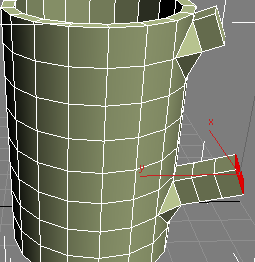
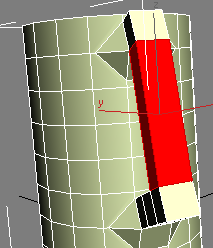 образовавшемся верхнем выступе, выделите
верхний полигон (не забудьте переключиться
на подуровень Poly
– полигонов, Рисунок
2), выберите
Extrude
и выдавите полигон на расстояние одного
сегмента (произвольно), ту же операцию
повторите с нижним выступом но выдавливание
проведите на три сегмента (Рисунок
5).
образовавшемся верхнем выступе, выделите
верхний полигон (не забудьте переключиться
на подуровень Poly
– полигонов, Рисунок
2), выберите
Extrude
и выдавите полигон на расстояние одного
сегмента (произвольно), ту же операцию
повторите с нижним выступом но выдавливание
проведите на три сегмента (Рисунок
5).
Рисунок 5 Рисунок 6
Затем выделите два полигона, которые обращены друг к другу, и создайте мост между ними с помощью инструмента Bridge (Мост), на командной панели.
(Рисунок 6)
С противоположной стороны создайте таким же путем вторую ручку.
Затем, выйдите с подуровня полигонов и в свитке EditGeometry рядом с инструментом MSmooth (сглаживание каркаса) нажмите маленькую кнопку. В открывшемся окне MeshSbmoothSelections поставьте флажок только у значения Materials и нажмите кнопку Apple несколько раз.
Т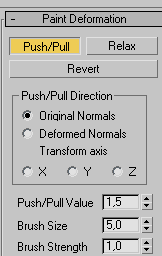
 еперь
создадим надпись на кубке методом
плавного выдавливания полигонов. На
командной панели в самом нижнем свитке
PaintDefomation
(Деформация кистью), на жмите кнопку
Push/Pull
с параметрами Рисунка
7 и с помощью
курсора создайте на кубке надпись.
(Рисунок 8)
еперь
создадим надпись на кубке методом
плавного выдавливания полигонов. На
командной панели в самом нижнем свитке
PaintDefomation
(Деформация кистью), на жмите кнопку
Push/Pull
с параметрами Рисунка
7 и с помощью
курсора создайте на кубке надпись.
(Рисунок 8)
Рисунок 7 Рисунок 8
Теперь примените к объекту модификатор Taper (Заострение), со значением Сurve – «-2».
Практическая работа № 20 Сцена: Создание массива.
З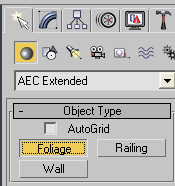
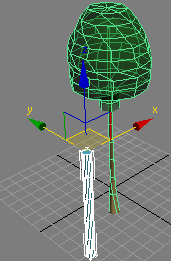 апустите
программу 3DsMax.
На командной панели стандартных
примитивов выберите группу базовых
объектов AEC
Extended
(Рисунок 1),
нажмите кнопку Foliage
(коллекция деревьев и растений). Ниже
появится окно с множеством объектов –
выберите одно из растений и пометите
его в проекцию.
апустите
программу 3DsMax.
На командной панели стандартных
примитивов выберите группу базовых
объектов AEC
Extended
(Рисунок 1),
нажмите кнопку Foliage
(коллекция деревьев и растений). Ниже
появится окно с множеством объектов –
выберите одно из растений и пометите
его в проекцию.
Рисунок 1
Для создания ограждения необходимо создать цилиндр (Рисунок 2)и создать массив столбов вокруг дерева – строка меню – Tools – Array. В появившемся диалоговом нажмите кнопку Preview окне введите следующие параметры Рисунок 3
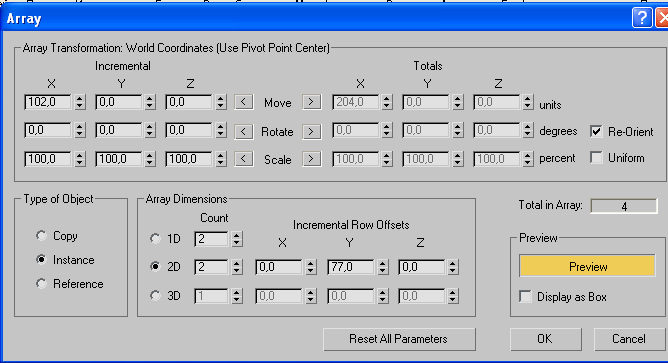
Р исунок
3
исунок
3
Столбы ограждения готовы. Теперь создадим цепное окружение. Создайте в окне проекции Torus (тор) Рисунок 4
Рисунок 4
Далее необходимо выровнять звено цепи со столбом – строка меню - Tools – Algin – Рисунок 5
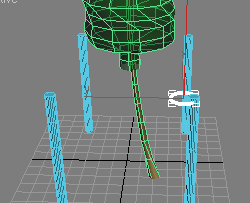
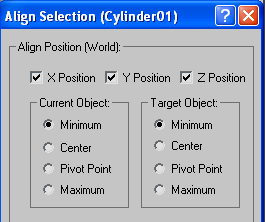
Рисунок 5 Рисунок 6
Затем создаем массив звеньев цепи - строка меню – Tools – Array – в появившемся окне нажмите кнопку Preview – задайте параметры Рисунка 6
М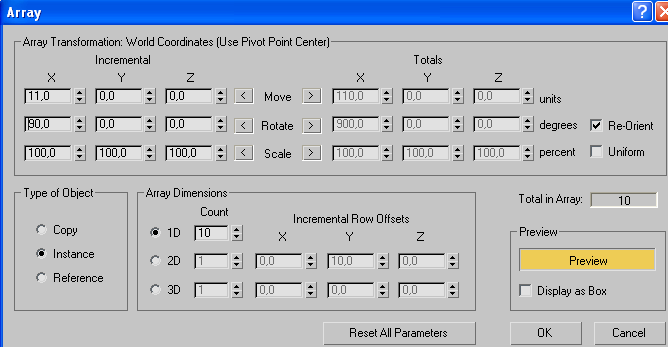 ассив
звеньев между двумя столбами создан,
ту же операцию проделайте с крайними
звеньями цепи для другой стороны, по
осям Y
и Х.
ассив
звеньев между двумя столбами создан,
ту же операцию проделайте с крайними
звеньями цепи для другой стороны, по
осям Y
и Х.
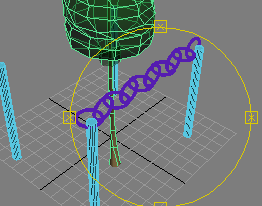
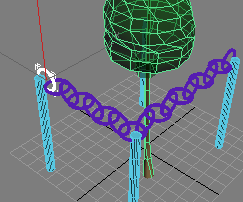
Осуществите визуализацию сцены – F9.
Практическая работа № 21
Тема: Клонирование объектов и создание массива
1. Запустите программу 3DsMax. На командной панели стандартных примитивов выберите примитив Cilinder (Рисунок 1), задайте произвольные параметры спицы колеса.
2 . Клонируя спицу, создадим колесо – выделите объект, на нем нажмите РМ – команда Rotate – выберите одну из осей и с нажатой клавишей Shift переместите спицу вдоль оси. (Рисунок 2) – далее в открывшемся окне Clone Options задайте количество копий – 35.
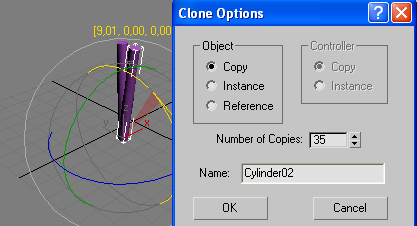
Рисунок 1
Рисунок 2
3. Для создания шины колеса необходимо на вкладке Create выбрать примитив Torus, переключаясь на вкладку модификаторов (Modify) подберите параметры тора к параметрам спиц колеса.
4. В строке выпадающего меню Tools необходимо выбрать команду Algin для соединения шины и спиц колеса, выделите объект Torus, наводя курсор мыши на спицы нужно нажать LM. Появится окно Algin Selection, где необходимо по очереди выбирать каждую
их позиций X, Y, Z с выравниванием Pivot Point, затем нажать кнопку Apply, OK (Рисунок 3)
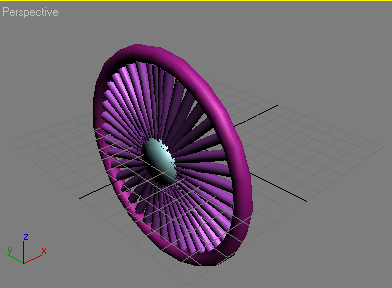
Рисунок 4
Рисунок 3
5 .
Создайте примитив Shpere
придайте ей плоскую форму (Selection
and
Uniform
Scale
– панель
инструментов), соедините сферу с центром
колеса (пункт 4) Рисунок
4.
.
Создайте примитив Shpere
придайте ей плоскую форму (Selection
and
Uniform
Scale
– панель
инструментов), соедините сферу с центром
колеса (пункт 4) Рисунок
4.
Рисунок 5
6. Далее следует группировка объектов в одну группу – выделите все объекты – в строке меню команда Group – Group, у велосипеда два колеса, поэтому колесо необходимо клонировать (пункт 2), и уменьшить масштаб (Selection and Uniform Scale – панель инструментов) (Рисунок 5)
7. Для соединения колес на вкладке Create выберите плоские фигуры (Shapes) – примитив Line (линию) (Рисунок 6), в удобной для Вас проекции соедините линией колеса, затем перейдите на вкладку модификаторов (Modify) и в свитке Rendering задайте следующие параметры (Рисунок 7)
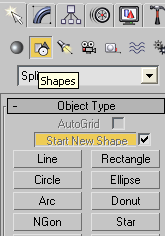
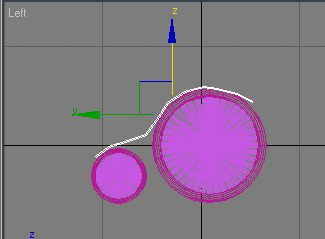
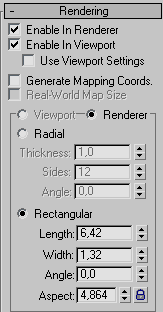
Рисунок 6 Рисунок 7
8. На вкладке модификаторов перейдите на уровень редактирования вертексов (Vertex)
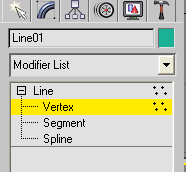
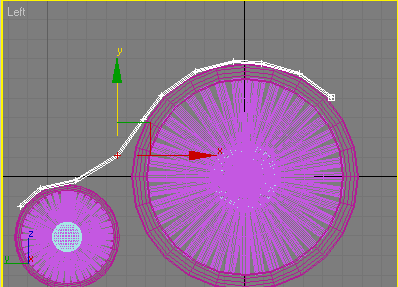
Рисунок 8
9. В удобной для Вас проекции, выделяя группу вертексов, сделайте линию более прилегающей к колесам (Рисунок 8).
10. В фронтальной проекции создайте руль велосипеда с помощью линии (Create -Shapes – примитив Line) c произвольными параметрами. (Рисунок 9). Соедините руль с центром колеса (Пункт 4).
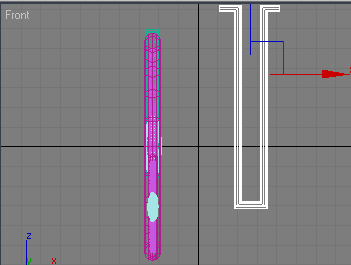
Рисунок 9
11. Точно так же создайте педали велосипеда и соедините их с колесом.